在 iPad 上设置辅助访问
辅助访问是一种独特的 iPadOS 体验,可让有认知障碍的用户更轻松地独立使用 iPad。 必备 App 和使用体验已针对辅助访问优化,让屏幕上的项目更大,功能更集中,导览和了解可执行的操作也更容易。
开始前
在受信任辅助者的协助下设置辅助访问可能最容易。该辅助者指的是对将要使用 iPad 的用户非常了解的家庭成员或看护人,可帮助用户选择最符合其需求的 App 和功能。受信任辅助者可能还需要该用户账户信息的访问许可,如其 Apple 账户密码或 iPad 密码。
如果要搭配辅助访问使用的 iPad 为新设备,你需要先设置它,才可开始辅助访问设置。 请参阅 Apple 支持文章:设置你的 iPhone 或 iPad。

第 1 步:开始辅助访问设置
前往“设置”![]() >“辅助功能”>“辅助访问”,轻点“设置辅助访问”,然后轻点“继续”。
>“辅助功能”>“辅助访问”,轻点“设置辅助访问”,然后轻点“继续”。

第 2 步:验证 Apple 账户
如果 iPad 已登录 Apple 账户,请确保显示的 Apple 账户属于将使用辅助访问的用户。
如果显示的 Apple 账户不正确,请轻点“更改 Apple 账户”。退出登录显示的 Apple 账户,然后登录将使用辅助访问的用户的 Apple 账户。如果没有 Apple 账户,你可以为其创建一个。
如果离开辅助访问设置以更改 Apple 账户设置,请返回“设置”![]() >“辅助功能”>“辅助访问”以继续。
>“辅助功能”>“辅助访问”以继续。

第 3 步:选取 App 布局
为主屏幕上的 App 以及专为辅助访问设计的 App 内的项目选取布局。
横排:屏幕上的项目以易读的列表形式排列。
网格:屏幕上的项目更大,并以突出图像和图标的网格形式排列。
第 4 步:选取和自定义 App
添加和自定义可在辅助访问中使用的 App。 你可以添加针对辅助访问优化的 App,以及大部分其他采用原始设计的 iPadOS App。
若要添加 App,请轻点 ![]() ,然后为 App 选取选项。
,然后为 App 选取选项。
了解如何自定义已针对辅助访问优化的 App,以及如何添加其他 App:
你始终可以稍后添加、移除和自定义 App。
【重要事项】App 访问许可和隐私信息等部分功能在辅助访问中的工作方式不同。请参阅了解辅助访问的某些不同点。

第 5 步:验证设备密码
请确保使用辅助访问的用户知晓设备密码(如已设置)。 设备密码是用于解锁 iPad 的数字代码。
你还可以设置面容 ID 或触控 ID(取决于 iPad 机型),以便 iPad 用户通过其面容或者拇指或其他手指来解锁。
若要更改设备密码、面容 ID 或触控 ID,请轻点“更改安全性设置”。
如果离开辅助访问设置以更改安全性设置,请返回“设置”![]() >“辅助功能”>“辅助访问”以继续。
>“辅助功能”>“辅助访问”以继续。

第 6 步:设定辅助访问密码
设定进入或退出辅助访问时必须使用的辅助访问密码。
在设定辅助访问密码后,你可以输入恢复 Apple 账户和密码,以在忘记辅助访问密码时用于退出辅助访问并重设该密码。如果没有 Apple 账户,可以跳过此步骤。

第 7 步:了解如何退出辅助访问
若要随时退出辅助访问,请连按三次主屏幕按钮(在配备主屏幕按钮的 iPad 上)或顶部按钮(在其他 iPad 机型上),轻点“退出辅助访问”,然后输入辅助访问密码。
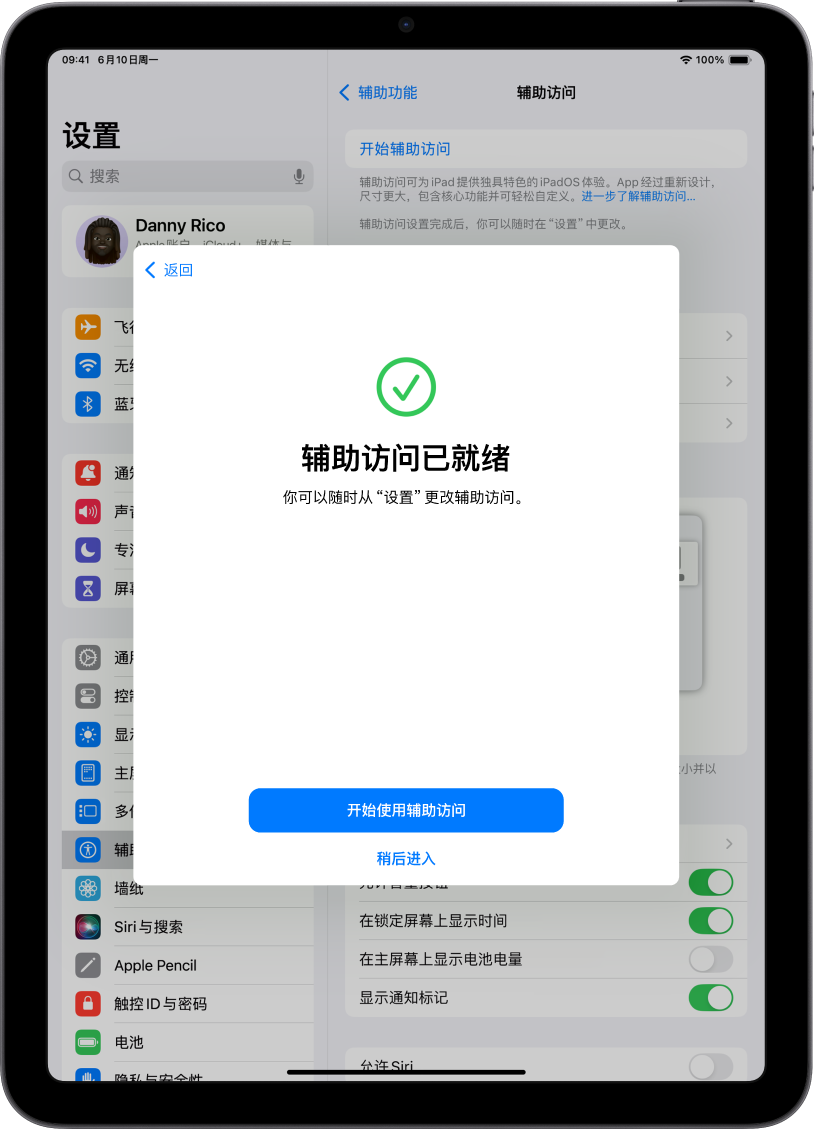
第 8 步:开始使用辅助访问
若要立即进入辅助访问,请轻点“开始使用辅助访问”,然后输入辅助访问密码。
若要稍后进入辅助访问,请前往“设置”![]() >“辅助功能”>“辅助访问”,轻点“开始辅助访问”,然后输入辅助访问密码。
>“辅助功能”>“辅助访问”,轻点“开始辅助访问”,然后输入辅助访问密码。





